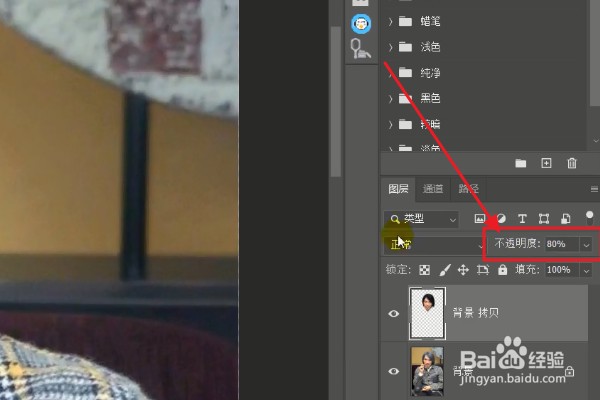1、首先,我们将准备好的照片素材放入ps中,以方便展示效果。

2、我们在界面左方工具栏中选择【快速选择工具】,将人物头发部分抠选出来,接着按住或松开alt进行减选和加选功能。

3、抠选好选区后,我们按住ctrl+j将抠选的头发部分形成一个图层,方便我们后续的操作。
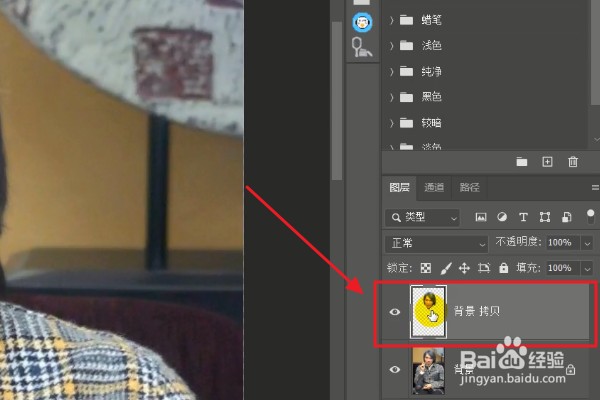
4、如图所示,我们在界面左方选择【加深工具】,并在界面上方的【范围】功能中选择【高光】,取消【保护色调】。
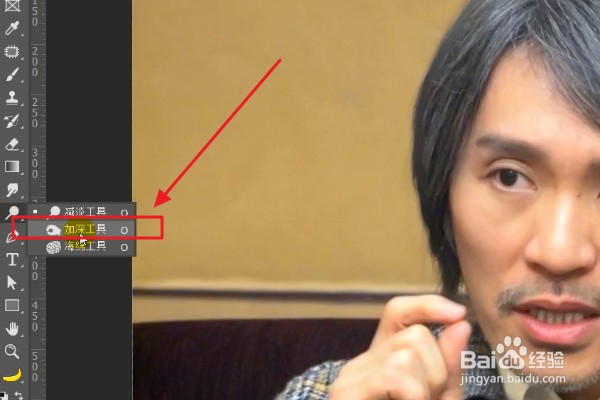
5、这个时候,我们选择【加深工具】在头发图层中涂抹,我们可以发现白色头发开始逐渐变成黑色头发。

6、头发变黑之后,我们只需要在界面右方调整【不透明度】即可,一般60%~80%的不透明度就可以了,非常的简单。